※当サイトはページ内に商品プロモーションを含む場合があります。
Googleアドセンスのads.txtって放っておいていいの? いいえ、対処方法を丁寧に解説します
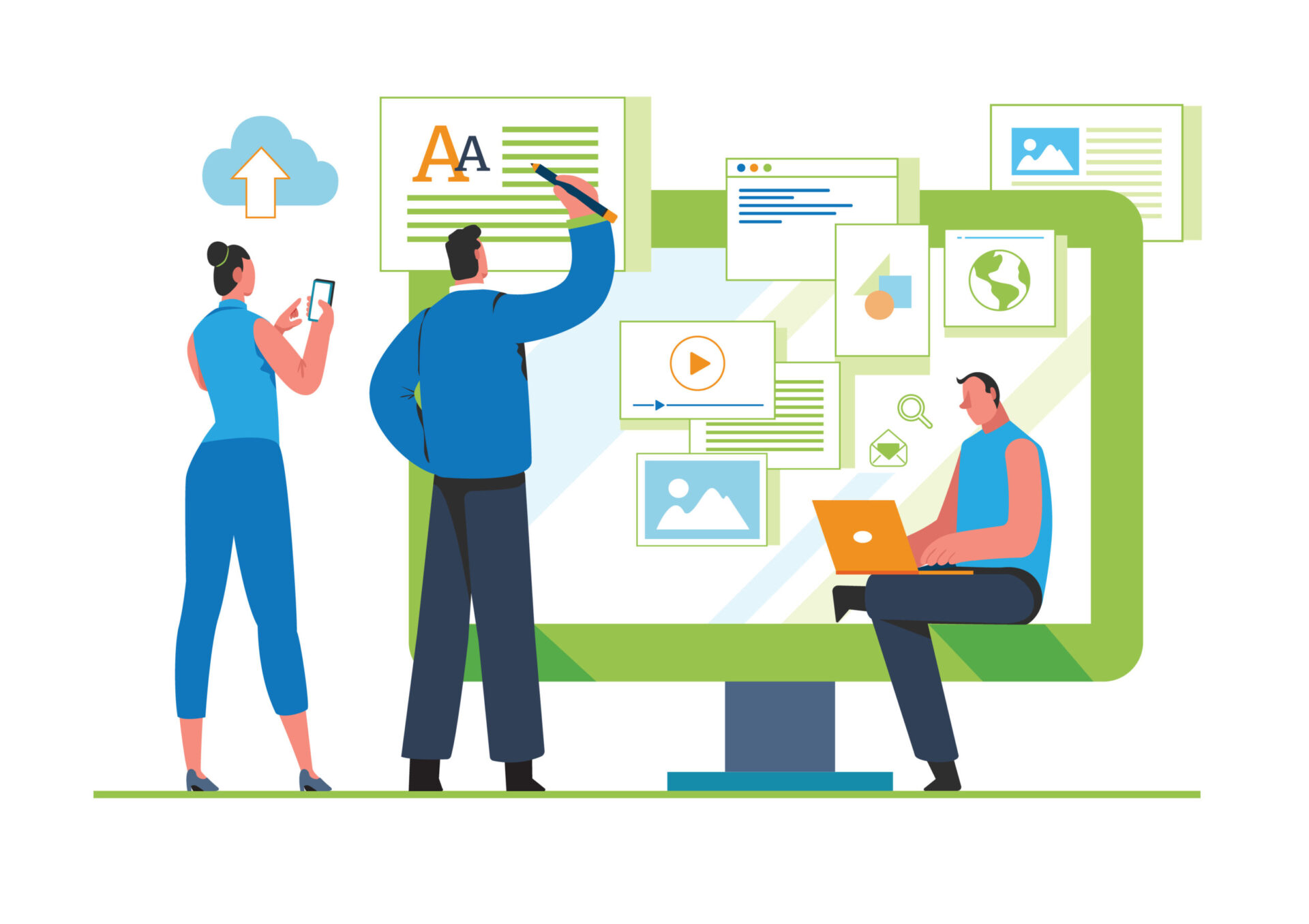
Googleアドセンスの審査を通過したあと、やらなければいけない対応がいくつかあります。
そのうちのひとつが「ads.txt(アズテキスト)」の対処です。
まず、Googleアドセンスのページ上部を確認ください。
「要注意-収益に重大な影響がでないよう、ads.txtファイルの問題を修正してください」
上記のような表示がされている場合は、「ads.txtファイル」を設置する必要があります。
この記事では、「ads.txtファイル」の簡単な設置方法を画像を使ってわかりやすく解説します。
『ads.txtファイル』の設置手順

「ads.txt(アズテキスト)」とは、所謂なりすましサイトから広告収益を不正取得されないように防ぐためのファイルの規格です。
現在、Googleの方針では「ads.txt」の設置を必須とはしていませんが、設置を推奨しています。
詳しくは、Googleのads.txt に関するガイドで確認できます。
今後いつGoogleの方針が変わるかわかりませんので設置しておきましょう。
ads.txtファイルをダウンロードする
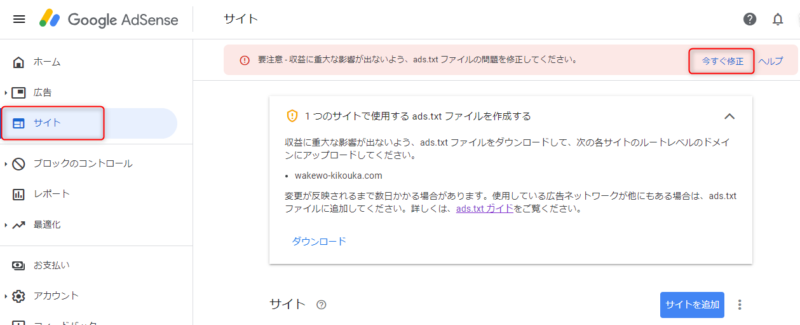
・Googleアドセンスのホーム画面から「サイト」を選択、もしくは上部の警告文から「今すぐ修正」をクリックします。
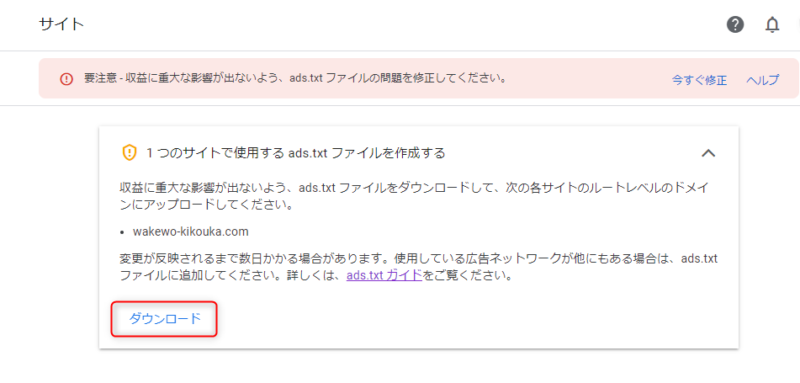
・「ダウンロード」をクリックします。
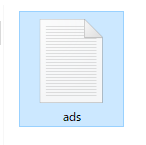
・「ads.txtファイル」がダウンロードされたことを確認します。
ads.txtファイルをサーバーにアップロードする
私は国内最速のレンタルサーバー『Conoha WING』を利用しているので、以下の手順は「Conoha WING」の場合になりますが、他のサーバーでも設置方法は同じです。
先ほどダウンロードした「ads.txtファイル」を利用しているサーバー(Conoha WING)にアップロードします。
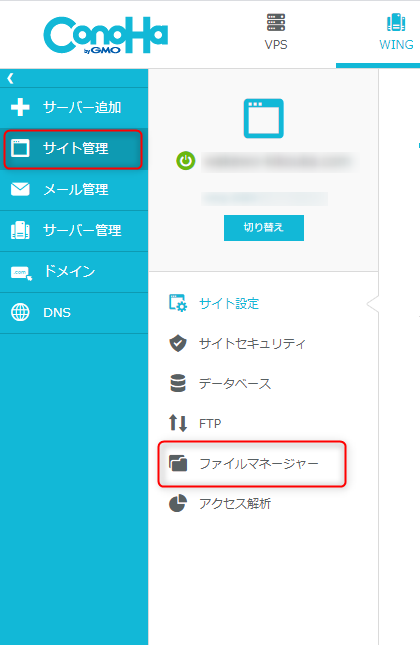
・Conoha WINGサーバーのログインし、「サイト管理」→「ファイルマネージャー」を選択。
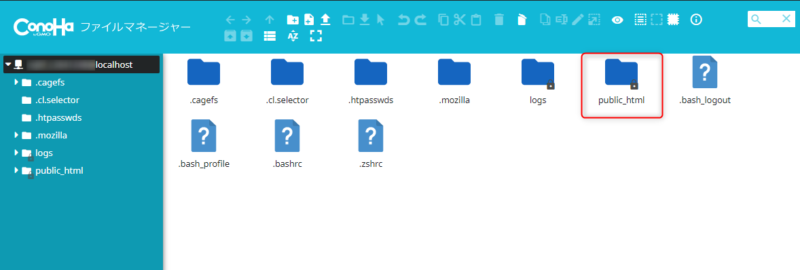
・「public_html」をクリックします。
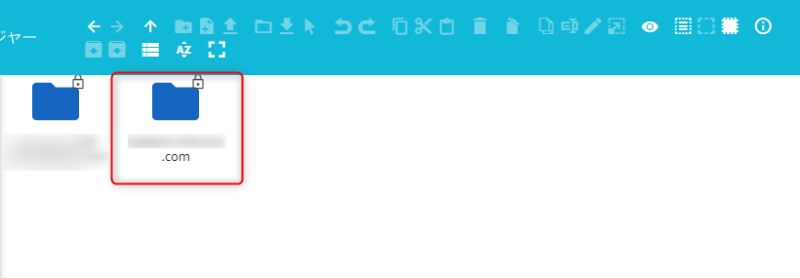
・対象ブログのドメイン名のフォルダに入ります。
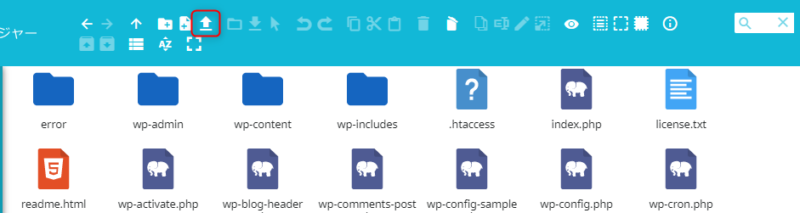
・上部にある「⇧」をクリックして先ほどダウンロードした「ads.txtファイル」をアップロードします。
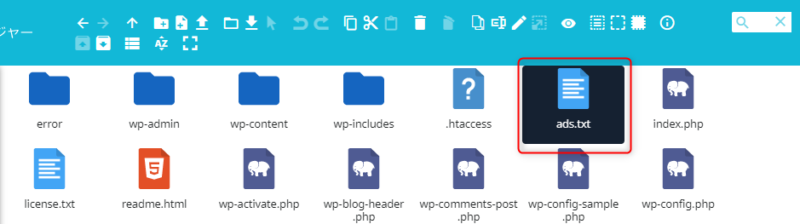
・「ads.txtファイル」があることを確認します。
以上でads.txtファイルの設置作業は完了です。
Googleアドセンスに反映されるまで数日かかりますので、時間を置いて確認しましょう。
お疲れさまでした!
まとめ
Googleアドセンスの審査通過後にアドセンスのホ-ム画面上部にads.txtファイルの修正を促す表示がある場合は、ads.txtファイルの設置作業が必要です。
ads.txtファイルをダウンロードし、ご利用中のサーバーへアップロードするのが最も簡単で確実にできる対処方法になります。
私の場合は国内最速のレンタルサーバー『Conoha WING』を利用しているので、設置手順はConoha WINGの画像イメージになっていますが、他のサーバーでも設置方法は変わりません。
国内最速のレンタルサーバー『Conoha WING』が気になる方は、こちらの記事にまとめているので参考にしてみてくださいね。
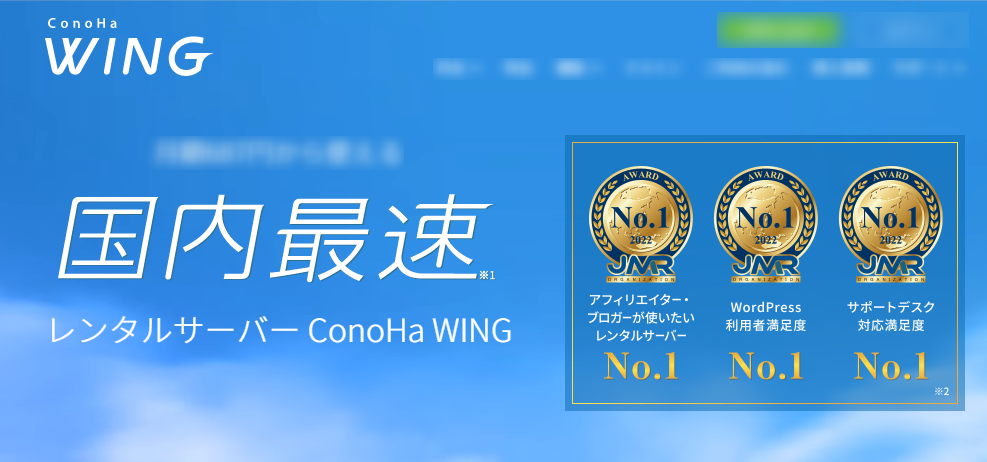
また、他の設定についてもまとめていますので、気になる方は参考にしてみてください。
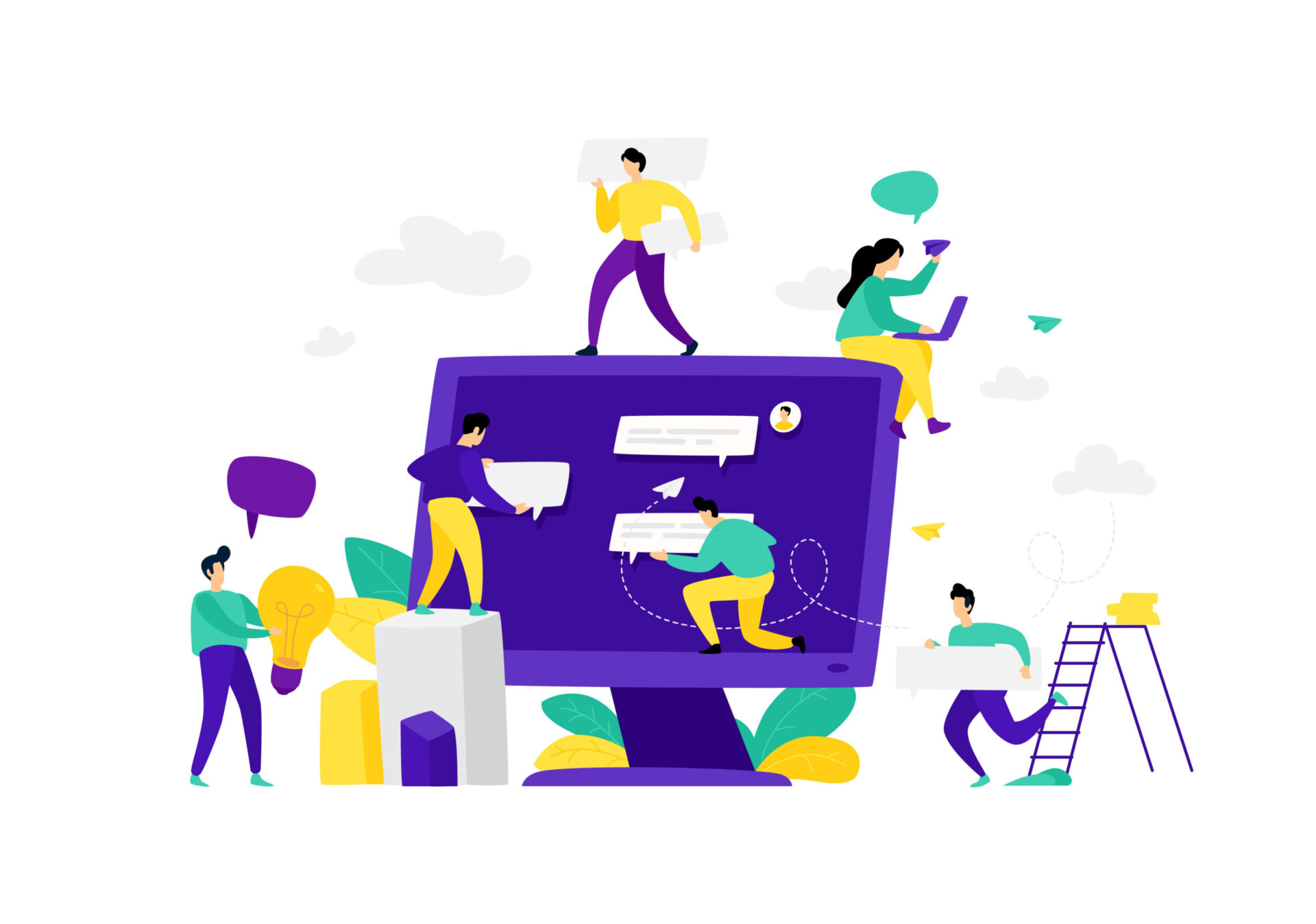
Googleの方針が変わった場合でも対応できるようにads.txtファイルを設置しておきましょう。
最後まで読んでいただきまして、ありがとうございました。
-
URLをコピーしました!

